Voľba čitateľa
Populárne články
Vitajte! S tebou Marat Nauruzbayev. Dlho som na blogu nepísal, z dobrého dôvodu. V poslednom článku som opísal, ako sa dá organizovať prostredníctvom internetu a ako vám môžem na diaľku poskytnúť. Dnes vám poviem, ako si vyrobiť vizitku na počítači, bez pomoci špeciálnych online služieb, kde si môžete urobiť vizitku online a uložiť do počítača, ale kde je zvyčajne veľa reklamy a niektoré funkcie sú platené.
Vizitku potrebuje nielen podnikateľ alebo vrcholový manažér, ale aj moderný človek, či už IT špecialista, taxikár, kaderník, masážny terapeut, fotograf, študent, atď.
Vizitku môžete vytvoriť niekoľkými spôsobmi: grafický editor Photoshopu, textový editor Microsoft Word, online služby alebo pomocou špeciálnych programov.
Budeme s vami uvažovať, myslím, že je to najjednoduchšie, ale spôsobom vytvorte vizitku - špeciálny program s názvom "".
Program sa platí, ale prvých 10 dní si ho môžete vyskúšať zadarmo. Ak chcete prevziať a nainštalovať program, prejdite na položku Stiahnite si teraz program»

Zadajte svoj E-poštaa kliknite na tlačidlo „ Stiahnite si teraz program»

Program distribúcie " Majster vizitiek»Zavedie sa do vášho počítača. Spustite ho v inštalácii dvojitým kliknutím naň. Spustí sa štandardný sprievodca inštaláciou. Vyberte si jazyk, akceptujte podmienky zmluvy, atď ... Všetko je ako obvykle pri inštalácii štandardného programu ...
Ak chcete prechádzať obrázkami, kliknite na tlačidlo pred"Alebo" vpred»
Po inštalácii a spustení programu " Majster vizitiek»Zobrazí sa okno s upozornením, že používate skúšobnú verziu programu s ponukou na jeho zakúpenie alebo pokračovať v používaní skúšobnej verzie.
Zakúpením plnej verzie získate nasledujúce funkcie.

Keď stlačíte tlačidlo Kúp teraz»Budete presmerovaní na stránku programu, aby ste videli možnosti programu a jeho nadobudnutie. Keď stlačíte tlačidlo pokračovať»Hlavné okno programu sa spustí s výberom základných akcií:
Vytvoríme novú vizitku od nuly, aby ste porozumeli všetkým jemnostiam programu a potom bez problémov vytvorili vizitky založené na hotových šablónach.
Všeobecne platí, že program je intuitívne a ťažké vytvoriť vizitky, myslím, že nebudete.
Kliknite na tlačidlo " Nová vizitka"A začať vytvárať creating."

Vyberte typ karty:
Vyberieme si s vami " Vizitka„Máme organizáciu? 🙂. Kliknite na tlačidlo ďalej»

V nasledujúcej záložke vyberte formát karty, kde si môžeme vybrať štandardnú vizitku 90 * 50 mm, veľkosť kreditnou kartou alebo nastavte veĺkos »vizitky. Môžete tiež prispôsobiť pre konkrétnu plodinu pre tlač v tlačiarni.
Vybrať " Štandardná vizitka 90 * 50 mm (Rusko)"A klikni" ďalej»


Na nasledujúcej karte vyberte možnosť vytvorenia vizitky z hotových šablón alebo vytvorte vizitku od začiatku. Nechceme, aby bola naša vizitka podobná ostatným, takže to urobíme jedinečným. Vybrať " Vizitka od nuly»

Na poslednej karte vyberte svoje obľúbené zloženie alebo umiestnenie údajov na vizitke a kliknite na tlačidlo Vytvorte vizitku»

V hlavnom okne programu vidíme „surovú“ verziu našej vizitky. Teraz ho musíte upraviť tak, ako chcete.
Program " Majster vizitiek"Umožňuje flexibilne" konfigurovať "vizitku, zmeniť pozadie vizitky, vložiť obrázky, zmeniť polohu nápisov, upraviť veľkosť, farbu, výplň, štýl písma a oveľa viac ...
Najprv vytvorte nový záznam s našimi údajmi v databáze programu " Majster vizitiek". Áno, áno, počuli ste správne, program má databázu, ktorej záznamy možno použiť na vytvorenie vizitiek. Napríklad je veľmi výhodné používať ho vo firme na rýchle vytváranie vizitiek pre viacerých zamestnancov a v rôznych šablónach.
Ak chcete zadať svoje údaje do databázy, stlačte tlačidlo Nový záznam»

A dostaneme sa do okna editovania databázových záznamov, kde môžete vytvoriť nový záznam, duplikovať, vymazať záznam a dokonca vykonať import z programu Excel.
Vyplníme potrebné polia (celé meno, funkcia, telefón, e-mail, atď.)

Po vyplnení polí, ktoré potrebujeme, kliknite na tlačidlo Prevziať údaje»

V hlavnom okne programu vidíme, že rozloženie našej vizitky sa zmenilo na naše zadané údaje. Stal sa zaujímavejším a my sme si nevšimli, ako rýchlo utekol čas time.

Teraz môžete zmeniť pozadie vizitiek. Ak to chcete urobiť v časti „ Návrh projektu"(Na pravej strane) programu na karte" pozadia»Vyberte možnosti pozadia:
Aj keď vám ukážem, ako urobiť pozadie hotovým obrázkom zo sady programov, a potom ako zmeniť pozadie na ľubovoľný obrázok v počítači.
Vyberte možnosť " pripravený"A kliknite na tlačidlo" Vyberte obrázok»
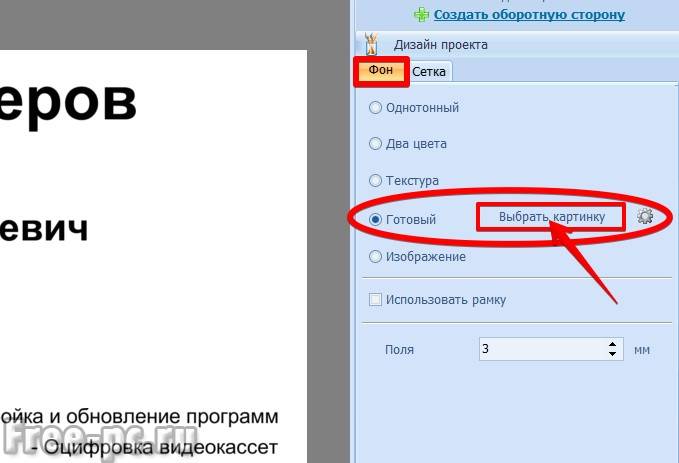
Otvorí sa okno so zbierkou obrázkov rozdelených do skupín, aby sa uľahčilo vyhľadávanie. Vyberte obrázok, ktorý sa vám páči, a kliknite na tlačidlo OK»
![]()
Vidíme, že pozadie vizitiek sa zmenilo na pozadie, ktoré potrebujeme. Bolo to ešte zaujímavejšie?

Ak chcete povoliť mriežku, v Návrh projektu"Na karte" netto»Vyberte veľkosť čiary mriežky, ako aj čiary (zvislé a / alebo vodorovné), ktoré sa majú zobraziť. Kliknite na tlačidlo Povoliť sieť»
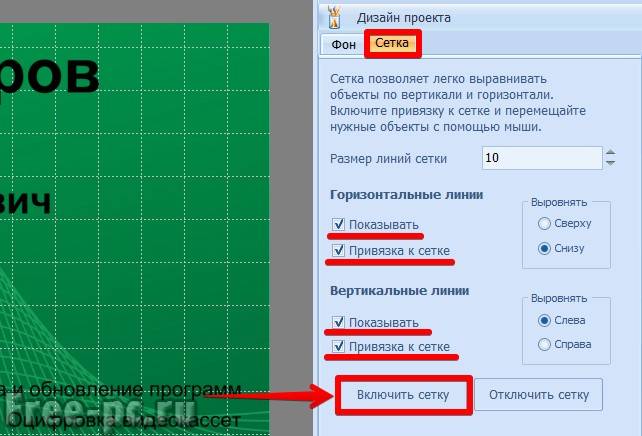
Teraz vložte na naše vizitku logo alebo obrázok. Ak to chcete urobiť, v spodnej časti programu v riadku „ logo»Vkladanie loga vyberáme buď zo súboru v počítači alebo z adresára programu. Vyberte napríklad, Z katalógu", Kliknite na obrázok, ktorý sa vám páči a kliknite na tlačidlo" OK»
![]()
Vidíme, že obrázok je vložený do našej šablóny vizitky v strede. Presuňte ho na správne miesto jednoduchým kliknutím na obrázok ľavým tlačidlom myši a bez uvoľnenia tlačidla myši presuňte obrázok na miesto, kde chceme (alebo vy) ...


Teraz upravíme veľkosť, farbu a polohu našich štítkov v šablóne vizitky. Kliknite na nápis, ktorý nás zaujíma na vizitke av sekcii “ Návrh projektu"Na karte" text»Nastavte formát textu. Môžete zmeniť písmo, veľkosť, štýl písma, zmeniť výplň textu na konkrétnu farbu, prechod alebo textúru. Text môžete otočiť, použiť obrys, tieň a vytvoriť efekt priehľadnosti.
Experimentujte a dosiahnite formát textu, ktorý sa vám páči ...

Potom vyberieme nasledujúci nápis a nastavíme jeho formát ...

Tiež nezabudnite presunúť nápisy na rozloženie vizitiek, ako potrebujeme. Tam je funkcia “ nettoKtoré sme zahrnuli vyššie.
Kliknutím na štítok, ktorý potrebujeme, ho presunieme na miesto, ktoré potrebujeme, bez uvoľnenia tlačidla myši ...

Po formátovaní všetkých nápisov o vás neviem, ale mám tu vizitku

Teraz, ako sme sľúbili, zvážme, ako vložiť „ jeho“Obrázok na pozadí karty.
Program má možnosť vložiť obrázok z vášho vlastného adresára alebo zo súboru. Zoberieme do úvahy obe možnosti. Ak vytvoríte veľa rôznych vizitiek, je jednoduchšie použiť obrázok z katalógu programov. Poďme skopírovať náš vlastný obrazový súbor do obrazového adresára programu, aby sme nepretržite vyhľadávali, kde sa tento súbor nachádza.
Za týmto účelom hľadáme obrázok na počítači, najprv ho nájdete na internete a skopírujte ho kliknutím naň pravým tlačidlom myši a výberom „ kópie»

Potom vložte tento súbor do priečinka obrázky programy “ Majster vizitiek". Zvyčajne sa tento priečinok nachádza pozdĺž tejto cesty: C: Programové súbory MasterVizitok Data Obrázky Obrázky, Prejdite do tohto priečinka a kliknite pravým tlačidlom myši na prázdne miesto. vložiť»

Teraz náš obrázok v adresári programu. Teraz v programe " Majster vizitiek", V sekcii" Návrh projektu"Na karte" pozadia"Vybrať" Vyberte obrázok»

V novom okne vyberte položku Ďalšie obrázky", Vyhľadajte náš skopírovaný obrázok, vyberte ho a kliknite na tlačidlo" OK»

Vidíme, ako sa zmenilo pozadie našej vizitky

Toto pozadie môžete prispôsobiť kliknutím na tlačidlo Nastavenie jasu a kontrastu»

Presunutím posuvníkov jasu, kontrastu, zľava doprava, dosiahneme optimálnu farbu pozadia a klikneme. Použiť»

Teraz vložíme obrázok nie z programového katalógu, ale priamo do našej šablóny vizitky. Vložte napríklad našu fotografiu do vizitky.
Poznámka: Aby sa obraz „spojil“ s pozadím našej vizitky, je potrebné, aby vložené obrázky mali priehľadné pozadie a boli vo formáte.PNG
V hlavnom okne programu kliknite na tlačidlo Pridať obrázok"A vybrať" Obrázok zo súboru»

Vyberte súbor s obrázkom, konkrétne súbor našej fotografie a kliknite na tlačidlo otvorený»

Fotografia bola vložená do rozloženia našej vizitky a presúvame ju na miesto, ktoré potrebujeme

Teraz môžeme tento obrázok trochu upraviť, konkrétne ho orezať, čiernobiele, horizontálne / vertikálne, upraviť jeho priehľadnosť. V mojom prípade som to videl horizontálne a urobil to trochu transparentnejším ...

Voliteľne môžete urobiť konečnú „dotyk“ na našej vizitke - urobme ju v ráme. Za týmto účelom v časti „ Návrh projektu"Na karte" pozadia"Zaškrtnite riadok" Použite rám". Vyberte si farbu rámu zo štandardnej sady alebo použite pipetu a skopírujte akúkoľvek farbu z tej, ktorú máte na obrazovke.

V dôsledku toho som tu dostal takú vizitku. Z vizitky som odstránil (-a) svoju fotografiu, že nevyzerá veľmi dobre 🙂. Nie je to majstrovské dielo, ale páči sa mi to. Môžeš byť lepší ...

Mám tu nápad! Nechajte šablóny vytvorené vizitkami rozložené na blogu alebo v mojej sociálnej skupine. Sieť! A autor najlepšej práce od mňa dostane malú cenu vo výške 300R , Ako sa vám páči nápad? Napíšte nižšie v poznámkach, čo si o tom myslíte a či sa chcete zúčastniť?



Zobrazí sa správa, že uloženie bolo úspešne dokončené v kategórii „ Moje šablóny“V katalógu vizitiek

Teraz môžete uložiť vizitku do súboru. PDF alebo JPG v tej istej ponuke " súbor". Okamžite uložím rozloženie pre tlač, pretože môže okamžite umiestniť niekoľko vizitiek na jeden list papiera. Ak to chcete vykonať v ponuke súbor"Vybrať" Uložiť rozloženie pre tlač»

Nastavenia rozloženia nastavujeme v súlade s našimi preferenciami a kliknutím na tlačidlo udržať»

Vyberieme si, v akom formáte uložíme. Obvykle sa ukladajú v dvoch formátoch: " formátPDF"A" formátJpg, 100% kvalita»


Voila! Sú vytvorené súbory našich vizitiek. Teraz ich môžete skopírovať na USB flash disk a vytlačiť ich v štúdiu na farebnej tlačiarni.
Ak máte tlačiareň, môžete vytlačiť vizitky, ktoré ste vytvorili priamo z programu. Ak to chcete vykonať v ponuke súbor"Vybrať" Tlač vizitiek»

Nastavenia rozloženia tlače nastavujeme v súlade s našimi preferenciami a kliknutím na tlačidlo vytlačiť»

Je lepšie tlačiť na papier s hustotou najmenej 250 g / m2. Alebo vytlačiť na ľubovoľný papier, ale potom ho niekde laminovať a potom ho rozrezať na samostatné vizitky.
No, vy a ja sme sa naučili vytvárať vizitky v programe. Majster vizitiek". Vytvorili sme vizitku od nuly, keď sme zvládli schopnosti editovania štítkov a vkladania objektov do šablóny vizitky. Vytvorenie vizitiek pomocou šablón v tomto programe sa vykonáva podobným spôsobom. Okrem toho, v tomto programe, môžete vytvoriť nevýhodu vizitiek. Podrobne som preskúmal hlavné funkcie programu. Myslím, že program plní svoju hlavnú funkciu pri vytváraní vizitiek dokonale!
Tu je moje video, ako vytvoriť vizitku na vašom počítači

Vážení priatelia, pridávame sa k AMS Software 3 licencie(Štandardná verzia) programu " Majster vizitiek»Medzi stránky čitateľov. Náklady na jednu licenciu sú 1400r, Každý z víťazov súťaže získať licenciu zadarmo!
Získanie licencie na program " Majster vizitiekZískate nasledujúce funkcie:
Termíny súťaže: od 28. júla do 26. augusta 2016 inclusive.
Podmienky súťaže sú jednoduché:
Poznámka: Vaše účty v sociálnych sieťach musia byť staršie ako 1 mesiac.
Zhrnutie:
27. august 2016 troch víťazov súťaže budú zhrnutí a náhodne vybraní, z ktorých každý získať bezplatnú licenciu o programe " Majster vizitiek».
Každému účastníkovi pridelím poradové číslo. Výber víťazov bude určený náhodne pomocou generátora náhodných čísel v službe. www.
Väčšina vizitiek je malý kúsok papiera, na ktorom je napísané meno a telefónne číslo. Táto možnosť sa zmestí, ak hľadáte niekoho, s kým by ste mohli ísť na rande, ale vôbec nie na adekvátne zastupovanie podniku.
Ak urobíte trochu úsilia, môžete vytvoriť vizitku, ktorý pomôže vyniknúť z davu a stane sa hodnou reklamou pre vás a vaše podnikanie. Tu je niekoľko tipov a nápadov, ktoré pomôžu vytvoriť vysokokvalitnú a čo je najdôležitejšie vizitku, ktorá pre vás funguje.
Existuje niekoľko dôvodov, prečo je vizitka jedným z najúčinnejších propagačných nástrojov:
1. Rýchlosť
Dajte niekomu svoju vizitku a osoba okamžite pochopí, čo robíte.
2. Vytrvalosť
Ako sa predávajúci udržiava v kontakte s kupujúcim, tak vizitka funguje pomerne dlho po tom, čo ste sa rozišli s klientom.
3. Všestrannosť
Nemusíte neustále zaznamenávať svoje údaje, všetko potrebné je na vizitke. Každý ju pochopí.
4. Individualita
Celý charakter a podstata vášho podnikania je na Vašej vizitke. Je to jedinečné ako vy.
5. Prívetivosť
Výmena vizitiek má osobitný význam, symbolizujúci začiatok priateľského vzťahu.
6. Pohodlie
Karta je umiestnená medzi palcom a ukazovákom a nezaberá veľa miesta vo vrecku alebo peňaženke. Vizitky môžu byť vždy s vami: nechať ich na nápadnom mieste, hodiť ich do poštových schránok a dať ich preč, keď sa stretnete s novými ľuďmi.
7. Reklama
Vizitka vám umožňuje propagovať váš produkt pred cieľovou skupinou.
8. Elegancia
James Bond nehovoril: "Pošlem ti správu." Dal bielu vizitku, ktorá bola zosobnením elegancie.
9. Lacné
Tlač vizitiek nestojí za veľa peňazí - pár sto rubľov za 1000 kusov.
Uvádzame niekoľko jednoduchých tipov, ktoré vám pomôžu pri vytváraní vlastných vizitiek:
1. Dodržiavajte základné zásady tlače.
To sa môže zdať zrejmé, ale stojí za zmienku, že vizitka je rovnaká tlačová reklama ako ktorákoľvek iná. V tomto prípade sa preto uplatňujú tieto základné princípy tlače na papier:
 Ak chcete získať ošklivý biely pruh pozdĺž okrajov, a to aj s minimálnou chybou, je jednoduchšie ako kedykoľvek predtým. Takzvané odchody sú potrebné len preto, aby sme sa tomu vyhli. Preto umiestnite značky tak, aby tlačiareň mohla vidieť, ktoré čiary sa majú použiť na rezanie produktov.
Ak chcete získať ošklivý biely pruh pozdĺž okrajov, a to aj s minimálnou chybou, je jednoduchšie ako kedykoľvek predtým. Takzvané odchody sú potrebné len preto, aby sme sa tomu vyhli. Preto umiestnite značky tak, aby tlačiareň mohla vidieť, ktoré čiary sa majú použiť na rezanie produktov.

 Mnoho dizajnérov používa mriežky pre umiestnenie prvky návrhu vizitky. To pomáha dosiahnuť správnu postupnosť informácií a tiež ukazuje, či ste správne zarovnali text.
Mnoho dizajnérov používa mriežky pre umiestnenie prvky návrhu vizitky. To pomáha dosiahnuť správnu postupnosť informácií a tiež ukazuje, či ste správne zarovnali text.
Viac ako podrobné informácie o príprave súboru na tlač požiadajte tlačiareň, kde chcete tlačiť vizitky.
2. Buďte mierne kreatívni
Existuje niekoľko štandardných rozložení vizitiek v závislosti od krajiny, v ktorej žijete. Jedna z tradičných veľkostí CIS - 90 x 50 mm, aj keď na internete nájdete mnoho ďalších odrôd. Dokonca aj práca s takými malými vizitkami, môžete to urobiť. Začnite definovaním hlavné informácieChcete umiestniť na vizitku: zvyčajne ide o meno, telefónne číslo a e-mailovú adresu. Potom pracujte na návrhu, aby boli tieto údaje zaujímavé.
3. Použite špeciálny povlak.
Použitie špeciálneho náteru pomôže vašej vizitke dodať pevnosť a zvýrazniť ju medzi stovkami ďalších. Špeciálnym povlakom je razenie fólie, UV škvrny a kovové atramenty, ale s nimi bude vizitka stáť viac. Pomocou týchto metód môžete urobiť svoju vizitku pôsobivejšou, nezabudnuteľnou a príjemnou na dotyk.
Rôzne tlačiarne ponúkajú rôzne možnosti pokrytia, takže s odborníkmi diskutujte, čo vám môžu ponúknuť. A v každom prípade, nebojte sa obrátiť na profesionálov, ak vaša bežná tlačiareň podporuje iba štvorfarebnú tlač.
4. Orezávanie vizitiek
Skvelý spôsob, ako urobiť svoju vizitku jedinečnou, je použitie orezania na odstránenie niektorých prvkov, ponechanie prázdneho miesta. Na vizitke môžete zaobliť rohy alebo vystrihnúť rôzne tvary.
Známky sú drahé, aj keď stále viac a viac tlačiarní podporuje funkcie rezania laserom, takže táto možnosť liečby sa stáva úspornejšou pri malých sériách. Na internete sú veľmi kreatívne príklady, ktoré môžete použiť na vytvorenie architektonických prvkov v dizajne vizitiek.
5. Používajte neštandardné materiály.
Väčšina vizitiek je vytlačená na kartóne. Toto je najekonomickejšia možnosť tlače vizitiek. Ak chcete pridať viac kreativity, môžete tlačiť na akékoľvek iné materiály, ako napríklad priehľadný plast, kov, drevo a dokonca aj bridlice.
Pamätajte si, že prenosnosť je dôležitá v vizitke: mala by sa ľahko vložiť do vrecka alebo kabelky - tak sa pri výbere materiálu riadiť týmto.
6. Urobte si vizitku užitočnú
Niektorí ľudia si sotva ukladajú každý papier, ktorý dostanú, zatiaľ čo iní odhodia všetko čo najskôr. Ak nechcete, aby bola vaša vizitka vyhodená, pridajte k nej ďalšiu funkciu.
 Niektoré návrhy, ktoré sú najlepšie zapamätané, majú ďalšie funkcie. Napríklad vizitku, ktorá slúži aj ako držiak vlásenok alebo sa zmení na miniatúrnu "stoličku" pre váš mobil.
Niektoré návrhy, ktoré sú najlepšie zapamätané, majú ďalšie funkcie. Napríklad vizitku, ktorá slúži aj ako držiak vlásenok alebo sa zmení na miniatúrnu "stoličku" pre váš mobil.
7. Vytvorte si vizitku sami
Ak ste kreatívna osoba, vytvorte si vlastné vizitky. Tlačené zostavy nájdete na eBay za prijateľné ceny, ktoré vám umožnia ľahko premeniť akúkoľvek lepenku na vlastnú vizitku. Bude to trvať veľa času, ale prinesie vám veľkú radosť a stane sa spôsobom sebavyjadrenie!
8. Dvojitá kontrola
Tento tip sa vzťahuje na všetko, čo napíšete. Je veľmi dôležitý. Pri odosielaní tlačovej úlohy sa uistite, že ste skontrolovali každý detail. Nie je nič horšie, ako dostať ready-made vizitky a vidieť, že ste urobili chybu vo svojom mene alebo e-mailovú adresu. Skontrolujte dvakrát, raz vytlačte!
9. Použite obe strany.
Čo robíte, keď prvýkrát dostanete vizitku? Samozrejme, otočte to. To znamená, že je potrebné písať niečo na zadnej strane.
Môžu sa pridať ďalšie informácie, napríklad adresa v sociálnych sietí, Alebo ukážte svoje portfólio alebo služby tým, že na každej vizitke urobíte iný dizajn.
10. Buďte odvážni
Čierne kaligrafické písmo na bielom pozadí môže vyzerať impozantne, ale nebude vyniknúť z počtu desiatich ďalších identických vizitiek.
Písmo, farba a obrázky vám môžu pomôcť vyjadriť vašu identitu značky, aby si vás zákazníci mohli zapamätať.
 Buďte riskantní: profesionál nie je nudný.
Buďte riskantní: profesionál nie je nudný.
11. Opatrne vyberte papier.
Keď ľudia obrátia vizitku, všimnú si aj kvalitu papiera, takže sa musíte uistiť, že váš materiál je výnimočný. Skúste veľmi hrubý papier (asi 600 GSM) s jasnými farbami pozdĺž okrajov vizitky.
Premýšľajte o vzhľade papiera. Lesklá vizitka bude zrejmá, ale na matné bude oveľa jednoduchšie pridať niečo, ak je to potrebné.
12. Sledujte etiketu
Nepokúšajte sa dať niekomu vizitku bez toho, aby ste najprv pozdravili, pretože ani ten najlepší dizajn vás nezachráni pred zlým prvým dojmom. Nenechávajte vizitky na predné sklo a rohože. Je lepšie dať ho do ruky a pekný úsmev na osobu.
13. Zapamätajte si náklady
Je veľmi dôležité pamätať na váš rozpočet. Mnoho spoločností vynakladá veľké množstvo finančných prostriedkov na dizajn vizitiek, pretože chcú, aby vynikali. Kvôli vysokým nákladom vyrábajú len limitovanú edíciu. Je potrebné mať na pamäti, že vizitky sú distribuované bezplatne všetkým ľuďom, ktorí môžu byť vašimi zákazníkmi. To znamená, že sa musia vyrábať vo veľkých množstvách a za primerané ceny.
Na vizitke musíte zobraziť najvýznamnejšie údaje, napríklad:
Hovorili sme teda o základných princípoch, ktoré by mali byť založené na vytváraní vizitky, je čas zhrnúť vedomosti a vytvoriť univerzálnu sadu nástrojov. Zostavili sme najdôležitejšie zložky tvorivej práce do infografiky, ktorá pomôže vyvinúť unikátny dizajn vizitky v 7 krokoch.
Vytváranie online vizitiek pomocou služieb značne zjednodušuje úlohu tým, ktorí to robia prvýkrát. Mnohé služby ponúkajú hotové krásne šablóny, pohodlnú funkčnosť a súbory na stiahnutie s výpisom všetkých požiadaviek na tlač. Nižšie sme zozbierali najužitočnejších dizajnérov vizitiek.
 Anglicky hovoriaca služba s desiatkami zaujímavých a moderných šablón. Za pár minút môžete pridať požadovaný text a stiahnuť si rozloženie vizitiek zadarmo vo formátoch PDF a JPEG. Nevýhodou služby nie je dostatočne bohatá funkcionalita pre prácu s textom, obrázkami.
Anglicky hovoriaca služba s desiatkami zaujímavých a moderných šablón. Za pár minút môžete pridať požadovaný text a stiahnuť si rozloženie vizitiek zadarmo vo formátoch PDF a JPEG. Nevýhodou služby nie je dostatočne bohatá funkcionalita pre prácu s textom, obrázkami.
 Jednou z výhod populárnej služby Logaster je schopnosť rýchlo vybrať rozsah činností a potom pracovať na návrhu vizitiek. Užívateľ má k dispozícii veľa šablón, ktoré možno upravovať zmenou farieb.
Jednou z výhod populárnej služby Logaster je schopnosť rýchlo vybrať rozsah činností a potom pracovať na návrhu vizitiek. Užívateľ má k dispozícii veľa šablón, ktoré možno upravovať zmenou farieb.
 Známa anglicky hovoriaca služba pre tvorbu rôznych produktov, vrátane vizitiek. Nepochybná výhoda služby vo veľkom výbere šablón a možností úprav. Mnoho návrhov je možné stiahnuť zadarmo vo formáte PDF, PNG, JPEG.
Známa anglicky hovoriaca služba pre tvorbu rôznych produktov, vrátane vizitiek. Nepochybná výhoda služby vo veľkom výbere šablón a možností úprav. Mnoho návrhov je možné stiahnuť zadarmo vo formáte PDF, PNG, JPEG.
 Tento zdroj sa tiež špecializuje na rôzne druhy tlačených výrobkov, tam bolo miesto a vizitky. Psprint má svoje klady a zápory. Na jednej strane je k dispozícii viac ako 200 šablón, ktoré sú rozdelené do kategórií v závislosti od oblasti vašej činnosti. Príležitosti na editáciu sú síce oplývajúce, ale na druhej strane môžete uložiť iba vo formáte PDF, iné metódy nie sú k dispozícii.
Tento zdroj sa tiež špecializuje na rôzne druhy tlačených výrobkov, tam bolo miesto a vizitky. Psprint má svoje klady a zápory. Na jednej strane je k dispozícii viac ako 200 šablón, ktoré sú rozdelené do kategórií v závislosti od oblasti vašej činnosti. Príležitosti na editáciu sú síce oplývajúce, ale na druhej strane môžete uložiť iba vo formáte PDF, iné metódy nie sú k dispozícii.
 Pomerne jednoduchá služba, s ktorou môžete rýchlo vytvoriť vizitku. Musíte zadať svoje údaje a nahrať logo, po ktorom sa na e-mail odošle odkaz na hotové dielo. Nie je veľa priestoru pre kreativitu, zdroj je vhodný pre tých, ktorí oceňujú jednoduchosť a rýchlosť.
Pomerne jednoduchá služba, s ktorou môžete rýchlo vytvoriť vizitku. Musíte zadať svoje údaje a nahrať logo, po ktorom sa na e-mail odošle odkaz na hotové dielo. Nie je veľa priestoru pre kreativitu, zdroj je vhodný pre tých, ktorí oceňujú jednoduchosť a rýchlosť.
 Pohodlný návrhár, ktorý vám umožní manuálne vytvoriť vizitku, vybrať správne farby, pridať text a obrázky. Uložiť projekt môže byť len vo formáte PDF.
Pohodlný návrhár, ktorý vám umožní manuálne vytvoriť vizitku, vybrať správne farby, pridať text a obrázky. Uložiť projekt môže byť len vo formáte PDF.
 Jednoduchý a pohodlný servis s vynikajúcou funkčnosťou, s ktorým môžete vytvoriť štýlovú vizitku.
Jednoduchý a pohodlný servis s vynikajúcou funkčnosťou, s ktorým môžete vytvoriť štýlovú vizitku.
 Ruská stránka, ktorá vám umožní vytvoriť vizitku od nuly. Môžete si vybrať z niekoľkých možností umiestnenia textu, je možné zvoliť farby, nahrať pozadie alebo logo. Súbor PNG je k dispozícii
Ruská stránka, ktorá vám umožní vytvoriť vizitku od nuly. Môžete si vybrať z niekoľkých možností umiestnenia textu, je možné zvoliť farby, nahrať pozadie alebo logo. Súbor PNG je k dispozícii
 Vizitky Designer, ktoré umožňujú upravovať hotové šablóny a vytvoriť si kartu sami. Súbor funkcií je tu malý, šablóny sú veľmi jednoduché, práce sú uložené vo formáte PDF.
Vizitky Designer, ktoré umožňujú upravovať hotové šablóny a vytvoriť si kartu sami. Súbor funkcií je tu malý, šablóny sú veľmi jednoduché, práce sú uložené vo formáte PDF.
Grafické editory sú univerzálne návrhové nástroje, ale nie sú dostupné pre každého. V takýchto prípadoch sa online služby dostanú na záchranu, o niektorých sme už hovorili. Pozrime sa na dva zdroje a povieme vám viac o tom, ako vytvoriť vizitku s ich pomocou.
Logaster je v prvom rade generátorom log, ale môžete tu tiež vytvoriť vizitku.
Ak chcete začať, kliknite na tlačidlo Vytvorte vizitku».
 Na začiatok sa navrhuje vytvoriť logo, ktoré sa objaví na vašej vizitke. Preto musíte okamžite zadať názov spoločnosti a vybrať logo.
Na začiatok sa navrhuje vytvoriť logo, ktoré sa objaví na vašej vizitke. Preto musíte okamžite zadať názov spoločnosti a vybrať logo.
 Po vytvorení loga si môžete vybrať z dostupných šablón vizitiek, ktoré sú najvhodnejšie, výber rôznych konceptov je pomerne veľký. Vyberte požadovaný koncept, kliknite na tlačidlo Ďalej.
Po vytvorení loga si môžete vybrať z dostupných šablón vizitiek, ktoré sú najvhodnejšie, výber rôznych konceptov je pomerne veľký. Vyberte požadovaný koncept, kliknite na tlačidlo Ďalej.
 Zvolenú koncepciu je možné upraviť zmenou farby pozadia a loga, ako aj vstupných údajov. Akonáhle je hotová finálna verzia vizitky, kliknite na „Uložiť“.
Zvolenú koncepciu je možné upraviť zmenou farby pozadia a loga, ako aj vstupných údajov. Akonáhle je hotová finálna verzia vizitky, kliknite na „Uložiť“.
Po uložení rozloženia sa zobrazí výzva na vytvorenie rozloženia účet, Ak ste už na stránke zaregistrovaní, otvorí sa sekcia „Moje návrhy“, kde si môžete vybrať požadovanú prácu a stiahnuť ju.
 Náklady na sťahovanie nie sú také malé, ale v Logaster môžete vytvoriť vysoko kvalitnú vizitku, ktorá vás bude stáť peniaze. Vizitka je dostupná vo formátoch PNG, PDF.
Náklady na sťahovanie nie sú také malé, ale v Logaster môžete vytvoriť vysoko kvalitnú vizitku, ktorá vás bude stáť peniaze. Vizitka je dostupná vo formátoch PNG, PDF.
Printdesign je online editor je jednoduchý a ľahko použiteľný, s ním si môžete vytvoriť vizitku v dvoch krokoch.
Najprv musíte vybrať jednu z troch dostupných veľkostí vizitiek alebo nastaviť vlastné parametre.
 V tomto prípade môžete začať vytvárať vizitku od nuly alebo pomocou hotových príkladov kliknutím na „European Business Template“.
V tomto prípade môžete začať vytvárať vizitku od nuly alebo pomocou hotových príkladov kliknutím na „European Business Template“.
Ak sa rozhodnete použiť šablóny, všetky sú rozdelené do kategórií, takže si môžete vybrať vhodné pole aktivity.
 Šablónu môžete začať upravovať kliknutím na tlačidlo „Otvoriť v editore“.
Šablónu môžete začať upravovať kliknutím na tlačidlo „Otvoriť v editore“.
Ak sa rozhodnete vytvoriť si vlastnú vizitku od nuly, potom najviac nástrojov:
- pridávanie textu, riadkov, ikon, bannerov;
 Pomocou ponuky Možnosti sa zobrazia bloky mriežky, pravítka a textové bloky. Vizitku je možné vykonať obojstranne aj jednostranne (odstránením zadnej strany rozloženia).
Pomocou ponuky Možnosti sa zobrazia bloky mriežky, pravítka a textové bloky. Vizitku je možné vykonať obojstranne aj jednostranne (odstránením zadnej strany rozloženia).
Preberanie layoutu s Printdesignom je možné, môžete si PDF súbor uložiť s vodoznakmi zadarmo.
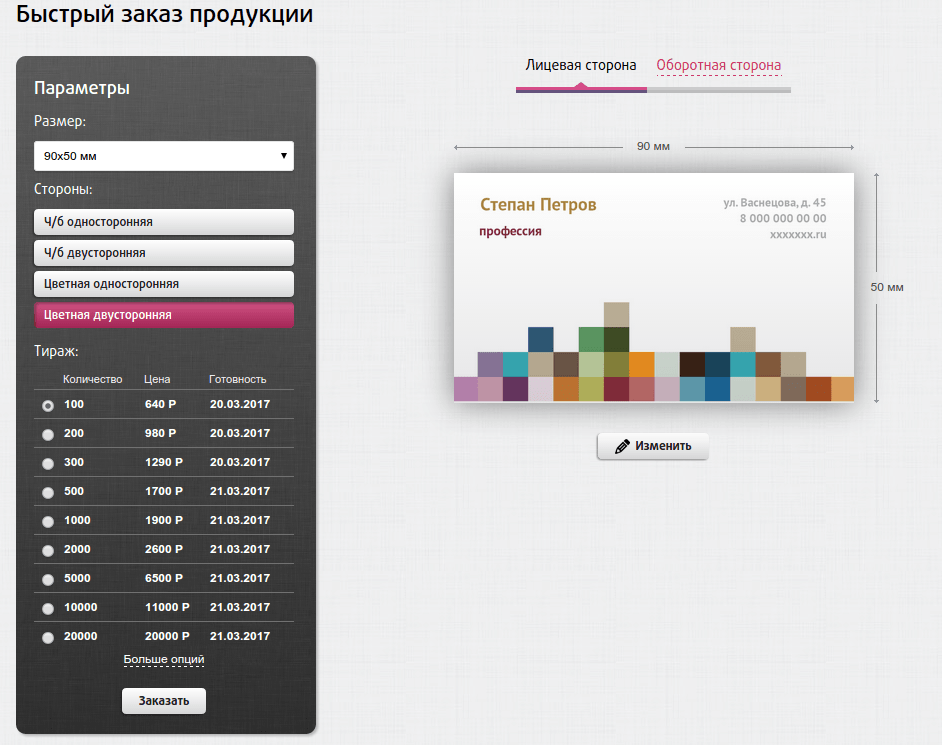
Photoshop je univerzálny program, ktorý možno použiť na vytvorenie vizitiek. Na rozdiel od on-line služieb, tento grafický editor má oveľa rozsiahlejšiu sadu nástrojov, ktoré dávajú ešte viac priestoru pre kreativitu. Čím viac kreatívny, tým vyššia je pravdepodobnosť, že vaša vizitka bude stáť mimo ostatných.
Samozrejme, aby ste vytvorili vizitky, potrebujete špeciálne nástroje, ktoré sa dajú vytvoriť prostredníctvom školenia a neustálej praxe. V tomto ohľade budú užitočné najmä tréningové videá, preto sme si zobrali niekoľko videí, vďaka ktorým si môžete vo Photoshope vytvoriť vizitku.
Takže, niektoré techniky pre prácu s, obrázky na pozadí, čiary a rámy vo Photoshope možno naučiť prostredníctvom nasledujúceho videa.
Ďalšie videá na vytvorenie vizitiek vo Photoshope:
Krátke video, vďaka ktorému môžete vo Photoshope nakresliť jednoduchú a štýlovú vizitku.
Podrobné video o tom, ako kresliť vektorové vizitku vo Photoshope. Tiež vo videu sa môžete dozvedieť o niektorých zložitosti prepress.
No, na konci sme zostavili zoznam kreatívnych šablón vizitiek, ktoré vám poskytnú malý posun správnym smerom. Šablóny môžete použiť ako zdroj inšpirácie alebo ako základ pre budúci dizajn. Všetky z nich sú k dispozícii na stiahnutie zadarmo.
 Prečo potrebujete nudnú a nezabudnuteľnú vizitku? Toto prekvapivo svetlé a farebné prevedenie, ktoré je vhodné pre osobné aj komerčné použitie, vám umožní napodobniť vaše meno.
Prečo potrebujete nudnú a nezabudnuteľnú vizitku? Toto prekvapivo svetlé a farebné prevedenie, ktoré je vhodné pre osobné aj komerčné použitie, vám umožní napodobniť vaše meno.
 Dajte každému vedieť, kto ste a čo robíte s touto modernou a farebnou šablónou vizitiek zameranou na kreatívnych profesionálov. Formát PSD 300 DPI CMYK je viacvrstvový a plne editovateľný, takže môžete pridať svoje vlastné dotyky.
Dajte každému vedieť, kto ste a čo robíte s touto modernou a farebnou šablónou vizitiek zameranou na kreatívnych profesionálov. Formát PSD 300 DPI CMYK je viacvrstvový a plne editovateľný, takže môžete pridať svoje vlastné dotyky.
 Táto krásne navrhnutá vizitka inšpirovaná retro dizajnom s krásnym vintage dizajnom vám pomôže urobiť dojem. Šablóna vyvinutá vo Photoshope (c) je bezplatná pre osobné aj komerčné použitie. Ideálne pre vintage vzhľad!
Táto krásne navrhnutá vizitka inšpirovaná retro dizajnom s krásnym vintage dizajnom vám pomôže urobiť dojem. Šablóna vyvinutá vo Photoshope (c) je bezplatná pre osobné aj komerčné použitie. Ideálne pre vintage vzhľad!
 Cikcak vzor pod touto vizitkou šablóny. Kombinácia čiernej, bielej a žiarivo žltej farby skutočne podčiarkuje tie najlepšie vlastnosti tohto dizajnu, vďaka čomu je mimoriadne výnimočná.
Cikcak vzor pod touto vizitkou šablóny. Kombinácia čiernej, bielej a žiarivo žltej farby skutočne podčiarkuje tie najlepšie vlastnosti tohto dizajnu, vďaka čomu je mimoriadne výnimočná.
 Plochý dizajn je v súčasnosti najmodernejším trendom. Business Card Journal - plochá vizitka šablóny s dizajnom Zeitgeist, s dlhým tieňom. Hoci táto šablóna je podobná osobnej vizitke, môže sa použiť aj na podnikanie v každom odvetví.
Plochý dizajn je v súčasnosti najmodernejším trendom. Business Card Journal - plochá vizitka šablóny s dizajnom Zeitgeist, s dlhým tieňom. Hoci táto šablóna je podobná osobnej vizitke, môže sa použiť aj na podnikanie v každom odvetví.
 Tieto obojstranné horizontálne vizitky môžu byť zaoblené a hranaté. Dizajn vytvorený vo farebnom režime CMYK s vysokým rozlíšením 300 dpi sa dá ľahko prispôsobiť zmenou farby a textu. Okrem toho existuje šesť farieb na výber!
Tieto obojstranné horizontálne vizitky môžu byť zaoblené a hranaté. Dizajn vytvorený vo farebnom režime CMYK s vysokým rozlíšením 300 dpi sa dá ľahko prispôsobiť zmenou farby a textu. Okrem toho existuje šesť farieb na výber!
 Americký dizajnér Pixeden vytvoril širokú škálu voľných šablón vizitiek a Horster je len jedným z mnohých skvelých dizajnov. Tu nájdete hotové rozloženie a šablóny pre grafický dizajn - pripravené pre tlač CMYK pri 300 dpi.
Americký dizajnér Pixeden vytvoril širokú škálu voľných šablón vizitiek a Horster je len jedným z mnohých skvelých dizajnov. Tu nájdete hotové rozloženie a šablóny pre grafický dizajn - pripravené pre tlač CMYK pri 300 dpi.
 Iný, zábavný prístup k predstaveniu sa. Bohaté farby a sada ikon rýchlo a efektívne zobrazia všetky najdôležitejšie informácie.
Iný, zábavný prístup k predstaveniu sa. Bohaté farby a sada ikon rýchlo a efektívne zobrazia všetky najdôležitejšie informácie.
 A tento pre milovníkov starožitností! Šablóna vizitky vo forme hracích kariet prichádza v troch farbách a určite pritiahne pozornosť každého klienta. Čisté, jasné a ostré prevedenie - tieto šablóny si môžete stiahnuť dnes a okamžite ich vytlačiť.
A tento pre milovníkov starožitností! Šablóna vizitky vo forme hracích kariet prichádza v troch farbách a určite pritiahne pozornosť každého klienta. Čisté, jasné a ostré prevedenie - tieto šablóny si môžete stiahnuť dnes a okamžite ich vytlačiť.
![]() Jedinečnou šablónou vo forme hracích kariet bude vaša tromfová karta v rukáve. Jedna z najneobvyklejších šablón vizitiek, aké sme kedy videli. Dodáva sa s dvomi PSD súbormi (predným a zadným), s diódou a dráhou. Konštrukčné merania sú 3,5 x 2 palce (0,25 palca).
Jedinečnou šablónou vo forme hracích kariet bude vaša tromfová karta v rukáve. Jedna z najneobvyklejších šablón vizitiek, aké sme kedy videli. Dodáva sa s dvomi PSD súbormi (predným a zadným), s diódou a dráhou. Konštrukčné merania sú 3,5 x 2 palce (0,25 palca).
 vektorový formát Súbor (.ai a .eps) táto šablóna je plne prispôsobiteľná, čo umožňuje zmeniť farbu, písmo a rozloženie tak, aby vyhovovalo vášmu individuálnemu štýlu. Táto stará škola dizajnu určite osloví mnohých.
vektorový formát Súbor (.ai a .eps) táto šablóna je plne prispôsobiteľná, čo umožňuje zmeniť farbu, písmo a rozloženie tak, aby vyhovovalo vášmu individuálnemu štýlu. Táto stará škola dizajnu určite osloví mnohých.
 Jedna z najlepších šablón vizitiek na propagáciu vašich fotografických zručností. Sťahovanie z Pretty Preset obsahuje dva rôzne návrhy, z ktorých v oboch môžete pridať vlastné obrázky pomocou Photoshopu alebo Photoshop Elements.
Jedna z najlepších šablón vizitiek na propagáciu vašich fotografických zručností. Sťahovanie z Pretty Preset obsahuje dva rôzne návrhy, z ktorých v oboch môžete pridať vlastné obrázky pomocou Photoshopu alebo Photoshop Elements.
 Chcete moderný a štýlový dizajn vizitky? Potom je táto šablóna to, čo hľadáte. Photoshop rozloženie 3,75 × 2,25 palca, s rozlíšením 300dpi je hodný dodatok k nášmu zoznamu voľných obchodných šablón.
Chcete moderný a štýlový dizajn vizitky? Potom je táto šablóna to, čo hľadáte. Photoshop rozloženie 3,75 × 2,25 palca, s rozlíšením 300dpi je hodný dodatok k nášmu zoznamu voľných obchodných šablón.
 Ak chcete niečo jednoduché, ale rozptýlené farbou, môžete vyskúšať tieto šablóny. Môžete si vybrať jednu z dvoch rôznych možností dizajnu, pridať viac či menej textu. Jeho parametre sú nasledovné: veľkosť 3,5 × 2 palce (okrem oblasti orezania), rozlíšenie 400 dpi, formát PSD.
Ak chcete niečo jednoduché, ale rozptýlené farbou, môžete vyskúšať tieto šablóny. Môžete si vybrať jednu z dvoch rôznych možností dizajnu, pridať viac či menej textu. Jeho parametre sú nasledovné: veľkosť 3,5 × 2 palce (okrem oblasti orezania), rozlíšenie 400 dpi, formát PSD.
 Toto sú ideálne šablóny vizitiek, ak pracujete ako ilustrátor. Veľkosť návrhu animácie 3,5 × 2 palce (okrem oblasti orezania) s rozlíšením 300 dpi. Nádherné písmo na karte je Impact.
Toto sú ideálne šablóny vizitiek, ak pracujete ako ilustrátor. Veľkosť návrhu animácie 3,5 × 2 palce (okrem oblasti orezania) s rozlíšením 300 dpi. Nádherné písmo na karte je Impact.
 Milujeme štýl a tvar týchto efektných šablón vizitiek. Umiestnenie loga v bubline ho okamžite zvýrazní a venuje pozornosť najdôležitejšej veci - vašej práci. Ak chcete otvoriť tento súbor, potrebujete program na úpravu vektorov (napríklad Adobe Illustrator).
Milujeme štýl a tvar týchto efektných šablón vizitiek. Umiestnenie loga v bubline ho okamžite zvýrazní a venuje pozornosť najdôležitejšej veci - vašej práci. Ak chcete otvoriť tento súbor, potrebujete program na úpravu vektorov (napríklad Adobe Illustrator).
 Tu máme elegantnú a prepracovanú šablónu vizitky. Elegantná farebná schéma je ideálnym riešením pre každého dizajnéra, ktorý chce, aby bola vizitka jednoduchá a zároveň pôsobivá. Obsahuje dva súbory PSD: predné a zadné.
Tu máme elegantnú a prepracovanú šablónu vizitky. Elegantná farebná schéma je ideálnym riešením pre každého dizajnéra, ktorý chce, aby bola vizitka jednoduchá a zároveň pôsobivá. Obsahuje dva súbory PSD: predné a zadné.
 Niektorí z vás preferujú minimalizmus a tento dizajn od Karmicfix na DeviantArt je skvelým príkladom. Súbor je vo formáte Adobe Photoshop PSD, kde si môžete vybrať jeden z dvoch vzorov.
Niektorí z vás preferujú minimalizmus a tento dizajn od Karmicfix na DeviantArt je skvelým príkladom. Súbor je vo formáte Adobe Photoshop PSD, kde si môžete vybrať jeden z dvoch vzorov.
 Nie je žiadnym tajomstvom, že mačky sú kráľmi internetu, a sme si istí, že medzi vami sú aj milovníci mačiek. Ukážte svoju lásku pre svojho maznáčika s týmito šablónami vizitiek. Veľkosť vizitiek je 3,5 × 2 palce, rozlíšenie je 300 dpi.
Nie je žiadnym tajomstvom, že mačky sú kráľmi internetu, a sme si istí, že medzi vami sú aj milovníci mačiek. Ukážte svoju lásku pre svojho maznáčika s týmito šablónami vizitiek. Veľkosť vizitiek je 3,5 × 2 palce, rozlíšenie je 300 dpi.
 Ukážte svoju lásku k hrdinom komiksu pomocou šablóny vizitky Batman. Elegantné a profesionálne vizitky v štýle karikatúr majú veľkosť 90 × 50 mm a sú vytvorené vo vektorovom formáte: to znamená, že sú tiež plne editovateľné podľa vášho štýlu.
Ukážte svoju lásku k hrdinom komiksu pomocou šablóny vizitky Batman. Elegantné a profesionálne vizitky v štýle karikatúr majú veľkosť 90 × 50 mm a sú vytvorené vo vektorovom formáte: to znamená, že sú tiež plne editovateľné podľa vášho štýlu.
Vytvorenie vizitky nie je jednoduchý proces, ale v tomto prípade stojí za to výsledok. Čím viac vedomostí a zručností, tým vyššia kvalita, a tým aj viac potenciálnych zákazníkov. Dúfame, že naše rady boli užitočné a zjednodušili proces vývoja vizitky. Prajem vám veľa úspechov, priatelia!
Ako vytvoriť vizitku: tipy na dizajn, užitočné služby Aktualizované: 3. augusta 2017: admin
nákolenníky
Chic článok! A všetko je reálne v prípade ... kdekoľvek sa pozriete, všade sú vizitky, ktoré jednoducho nefungujú. Prečo sú vyrobené?
Michail Drozdov
Zaujímavé, vďaka!
Každý manažér alebo manažér by mal mať vizitku, každý to vie. Avšak, mnoho ľudí aj naďalej veriť, že pre výrobu vizitiek je potrebné kontaktovať tlačiareň, ktorá vyžaduje značné množstvo peňazí. Ale vývoj počítačových a internetových technológií urobil v našich životoch mnoho zmien, takže teraz každý, kto je oboznámený s počítačom, môže vyvinúť vizitku pre seba a svoju spoločnosť. ako urobiť vizitku vo vašom počítači zadarmo a bude sa ďalej diskutovať.
Všetci poznáme takýto textový editor ako „Word“ zo školskej lavice, ale väčšina ľudí ho používa len na písanie, zatiaľ čo funkčnosť programu je oveľa širšia a bohatšia, ale dnes nás zaujíma odpoveď na otázku ako urobiť vizitku v počítači v aplikácii Word.Zvážte proces vytvárania vizitky pomocou známeho programu Word podrobnejšie.
Ako už bolo spomenuté vyššie, na vytvorenie krásnej, svetlej a predovšetkým informatívnej vizitky nie je potrebné v moderných podmienkach kontaktovať dizajnérov alebo byť počítačovým géniusom. ako urobiť vizitku v počítači online a pomôže to ušetriť veľa finančných zdrojov Vaša spoločnosť.
Internetové zdroje vám umožňujú vytvoriť vizitku veľa, v tom istom článku budeme diskutovať o jednej z najvhodnejších služieb. Začnime. rovnakým spôsobom úplné inštrukcie môže čítať.
Svetlana / 3. august 2017 15:19
Ďakujem, ale nechápali, ako urobiť 10 kusov na jednom hárku.
Anna / 3. august 2017 15:19
Veľmi vám ďakujem za článok Veľmi užitočné informácie a odkaz)) pomohli pri vytváraní vizitky))
Alex / 3. august 2017 15:19
Ďakujem! Všetko sa ukázalo
Stanislav / 3. august 2017 15:19
Textový editor MS Word umožňuje nielen prezerať a formátovať kancelárske dokumenty.
Pomocou vstavaných šablón alebo spoločných prvkov na paneli nástrojov môžete vytvoriť jedinečné vizitky pre seba alebo pre celú spoločnosť.
Program obsahuje potrebný súbor parametrov, s ktorými môžete kreatívne pristupovať k úlohe.
Po zvládnutí všetkých techník a metód už nemusíte používať špeciálnych programov alebo kontaktujte profesionálne agentúry, aby vytvorili vizitky.
Všetky akcie uvedené v článku sú realizované v MS Word 2016 a 2007. Všetky inštrukcie sú univerzálne a sú vhodné pre verzie editora 2007, 2010, 2013 a 2016.
Najväčší čas pri vytváraní vlastných kariet, vizitiek, kariet má vývoj dizajnu.
Textúry, obrázky na pozadí a ďalšie prvky sa spravidla vyberajú na dlhú dobu. Všetky z nich musia byť harmonicky spojené a navzájom sa dopĺňať.
Výber správnej farby pozadia nepridáva váš obľúbený odtieň z palety. Pri výbere farby sa zamerajte na všeobecných pravidiel:
Keďže karta je malá, nemali by ste používať veľa rôznych textúr, farieb a textu.
Informácie by mali byť prezentované v stručnej forme a mali by jasne odrážať názov organizácie, meno osoby, pozíciu, logo spoločnosti, adresu a kontaktné informácie.
Pri výbere textu pre vizitku načrtnite odporúčania:
Každá verzia programu Word má pomerne veľký počet hotových šablón na vytváranie vizitiek, pozvánok, kariet, titulných strán, reklamných brožúr a ďalších prvkov.
Uvažujme podrobnejšie, ako vytvoriť vizitku v programe Word pomocou vstavaných šablón. Otvorte textový editor a kliknite na kartu Súbor. Potom vyberte možnosť „Vytvoriť“.

![]()
Návrhy vizitiek sú spravidla umiestnené po celom hárku (8 - 10 kópií). To vám umožňuje rýchlo upravovať všetky karty a šetriť papier počas tlače.

Stiahnite si ďalšie Word šablóny, ktoré nie sú v hlavnej množine textového procesora, môžete na oficiálnych stránkach spoločnosti Microsoft.
Šablóny vhodné pre vizitky sú v sekcii "Karty".

Ak chcete prevziať pripravené šablóny vizitiek, môžete použiť aj databázy hotových návrhov na stránkach vertex42 a avery.
Užívatelia licencovaných verzií programu MS Word môžu tiež okamžite pristupovať k online databáze šablón.
Ak to chcete urobiť, prejdite do programu a vo fáze vytvárania dokumentu vyberte kartu "Karty" (obrázok nižšie):

Na vykonanie tejto akcie potrebujete internetové pripojenie. Počkajte niekoľko sekúnd, kým sa načítajú potrebné návrhy vybranej kategórie.
Teraz vyberte požadovaný návrh zo zoznamu, kliknite naň a kliknite na tlačidlo "Vytvoriť".


Ak chcete použiť hotový dizajn z internetu, stiahnite si šablónu, o ktorú máte záujem. Súbor na prevzatie musí byť vo formáte .doc alebo .docx a otvorený v akejkoľvek verzii programu Word.
Otvorte dokument obsahujúci šablónu a vykonajte všetky potrebné zmeny v informáciách obsiahnutých na vizitke:

Po úprave stránky je dokument pripravený na tlač.
Rada: počas tlače dokumentu môžu byť niektoré parametre stránky porušené (okraje polí, delenie slov, päty atď.).
Aby boli vytlačené vizitky úplne identické s elektronickou verziou, uložte posledný dokument programu Word do formátu PDF (súbor ⇒ Uložiť ako Document dokument PDF).
Hlavnou výhodou práce so šablónami je ich všestrannosť. Sú úplne vhodné pre všetky verzie MS Wordu.
V závislosti od typu písma nainštalovaného v počítači sa môžu zobrazovať iba niektoré štítky.
Ak chcete vytvoriť vizitku v programe Word od začiatku, môžete použiť tabuľky alebo vytvoriť prvky v režime „Canvas“.
Pozrime sa bližšie na to, ako pracovať s prvou metódou vo všetkých verziách MS Word.
Najprv je potrebné nastaviť príslušné označenie dokumentu. Ak to chcete urobiť, kliknite na kartu Rozloženie. Vyberte možnosti poľa. V rozbaľovacom zozname kliknite na položku "Úzka".
Tento typ je najvhodnejší na vytváranie vizitiek a pohľadníc.

Teraz vytvorte tabuľku (2 stĺpce a 5 riadkov). V hlavnom paneli nástrojov prejdite na kartu Vložiť a kliknite na ikonu Tabuľka.
Nastavte požadovaný rozmer:

Vytvorená tabuľka bude základom a náčrtom našich vizitiek.
Roztiahnite ju na celú stránku a získajte nasledujúci vzhľad:

Vo vlastnostiach platne (tab. Line a Column) položte šírku (9 cm) a výšku (5 cm).

Teraz musíte odstrániť zarážky, ktoré sa nastavia automaticky pri vytváraní tabuľky. Ich odstránenie je nevyhnutné, aby boli nápisy v každej bunke jednotné.
Prejdite na vlastnosti tabuľky. Vyberte položku Možnosti. Pre všetky polia nastavte hodnotu na "0 cm". Uložte zmeny.

Ak chcete, aby sa pole po tlači ľahšie orezalo, urobte ho o niečo ľahším. Ak to chcete urobiť, prejdite do režimu návrhu tabuľky.
V poli "Štýly tabuľky" vyberte svetlejší odtieň obrysu.

Teraz prejdite na vytvorenie vizitiek.
Prvým krokom je zarovnanie znakov s pravítkom.

Pre text môžete použiť ľubovoľné nástroje, ktoré sú v programe Word (rôzne písma, štýly, medzery medzi znakmi atď.).
Ak chcete vytvoriť pozadie, kliknite pravým tlačidlom myši na voľné miesto v bunke. Otvorte okno výplne a vyberte farbu pozadia:

Ak chcete na vizitku pridať logo, obrázok alebo iný prvok, použite kartu Vložiť a potom vyberte položku Tvary alebo Kresby.

Ak chcete skopírovať vytvorený návrh do iných buniek, vyberte pomocou klávesovej skratky Ctrl + C obsah riadku tabuľky a vložte ho do iných riadkov pomocou klávesov Ctrl + P.
Logá musia byť prenesené samostatne pre každú bunku. Ak chcete súčasne vyplniť celú tabuľku, vyberte všetky stĺpce a vytvorte jednu výplň.

Ak chcete, aby sa značka požadovanej stránky na odosielanie 8-10 vizitiek vo verzii programu Word 2007 zobrazovala, kliknite na kartu Rozloženie stránky. Vyberte ikonu Pole. V rozbaľovacom zozname kliknite na "Úzke pole".

Teraz vytvorte štítok tak, aby na jednom hárku boli 2 stĺpce a 5 riadkov.
Prejdite na kartu Vložiť a vytvorte tabuľku tak, ako je to zobrazené na obrázku nižšie:

Vykonajte zarovnanie. Ak to chcete urobiť, prejdite na vlastnosti tabuľky:


Odstráňte zarážky v bunkách tabuľky, ako je znázornené na obrázku 14.
Ak chcete zmeniť farbu okrajov našej tabuľky, musíte vybrať záložku „Práca s tabuľkami“. Potom kliknite na ikonu "Borders" a nastavte veľkosť - 0,25 pt.
V okne Farba pera môžete zmeniť odtieň polí.

Základ pre vizitky je pripravený. Teraz môžete pristúpiť k návrhu rozloženia.
Zadajte požadovaný text do prvej bunky a zarovnajte ho s pravítkom (Obrázok 16). Vyberte farbu pozadia vizitky (Obrázok 17).
Vytvorený návrh skopírujte do zostávajúcich buniek tabuľky. Ak ste označili lokalitu na vizitke a vytvorili ste hypertextový odkaz, nezabudnite ju odstrániť (vyberte riadok a stlačte pravé tlačidlo myši):

Každá osoba, ktorá sa zaoberá podnikaním a prácou so zákazníkom, by mala mať na sebe vizitku. Vizitka s kontaktnými údajmi a iniciálami vám ušetrí čas pri práci s klientom a ukáže úroveň profesionality. Na výrobu dizajnérskych kariet nie je potrebné kontaktovať tlačiareň a platiť za ňu. V článku budeme vysvetľovať, ako urobiť vizitku na počítači sám.
funkčné Microsoft Word neobmedzuje len na písanie a formátovanie. Pomocou tohto programu môžete vydať vizitku a vytlačiť ju v krátkom čase. Pre prácu, ktorú používame microsoft editor Word 2013:
Za päť minút práce dostaneme hotový základ pre vizitky.
Bezplatné online služby vám umožňujú vytvoriť vizitku iba pomocou prehliadača. Budeme hovoriť o dvoch najobľúbenejších a ľahko použiteľných.
Vysoká pozícia v ruskom segmente on-line služieb je obsadená Logaster. Pomáha najmä tým, ktorí práve začínajú podnikať. Pred vytvorením vizitky na Logaster je potrebné vytvoriť logo. Rôzne ikony a fonty vám umožňujú vytvárať veľmi krásne a zaujímavé logá, na základe ktorých sa vytvárajú vizitky.

| Súvisiace články: | |
|
Príznaky nedostatku laktózy u dospelých
Intolerancia laktózy je klinicky významný stav spojený s ... Ako ťažiť Bitcoiny - podstata procesu a kde začať, typy a ziskovosť príjmov
Určite takmer každý, kto sa práve začína zoznámiť s Bitcoinom, ... Pletenie pánske šatky: majstrovské kurzy pre začínajúce needlewomen
Takže chcete zahriať svojich blízkych tak, aby sa nebáli rozmarov ... | |